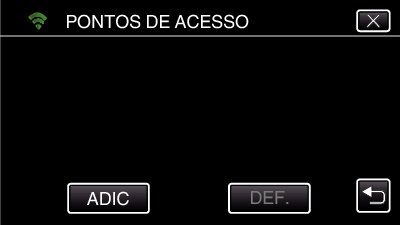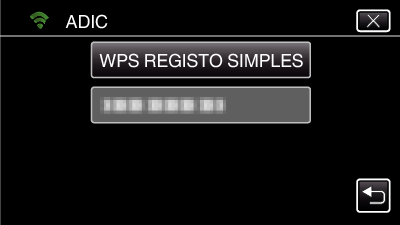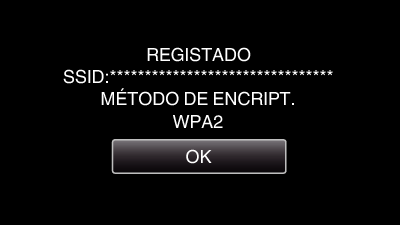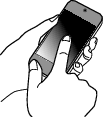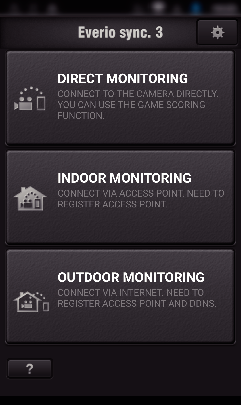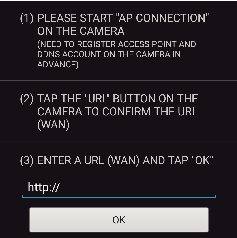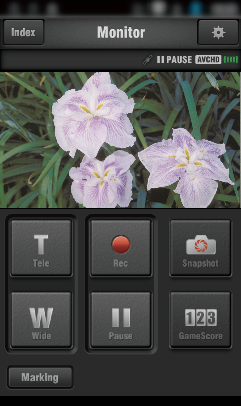Pode verificar a imagem na câmara através de ligação à Internet com um smartphone (ou computador).
-

- Usar Wi-Fi
-
Monitorização de Imagem através da Internet (MONITORIZAÇÃO EXT.)
Monitorização de Imagem através da Internet ( MONITORIZAÇÃO EXT. )
* Para utilizar esta função é necessário preparar-se com um router LAN sem fios UPnP (Universal Plug and Play) compatível e uma ligação Internet a partir da qual o endereço de IP global pode ser obtido.
É possível gravar vídeos e imagens fixas durante a monitorização.

Definir múltiplas câmaras na mesma rede
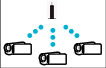
Para definir diversas câmaras terá de fixar as portas HTTP para cada uma das câmaras.
Do Que Necessita
Smartphone ou computador Windows
Router LAN sem fios que suporte UPnP (utilize um produto que possua o logótipo de certificação Wi-Fi)
Para verificar se o UPnP é suportado, consulte o manual de instruções do router LAN sem fios em uso.
Ligação à Internet com um endereço de IP global obtenível
* O endereço de IP global é um endereço de IP que é específico em toda a Internet. Para mais informações, contacte o seu fornecedor de serviços de Internet.
NOTA
Dependendo do router LAN sem fios que estiver a ser utilizado e da
potência do sinal, podem ocorrer problemas com a ligação ou ligações
lentas.
Quando o zoom é operado utilizando o smartphone ou computador, as respostas poderão demorar mais tempo comparativamente às operações manuais.
Definição (Depois de efetuada a definição, comece a partir de “Método de Operação” abaixo)
1Obter uma Conta de DNS Dinâmico (DDNS)
Ao obter uma conta de DNS dinâmico, este aparelho pode ser utilizado na Web como habitualmente, mesmo que o endereço de IP se altere ao fazer um acesso a este aparelho através da Internet.
Apenas o serviço de DNS dinâmico JVC pode ser definido nesta câmara.
Para obter (registar) uma conta, realize os passos seguintes.
AVISO
O registo será cancelado se não aceder ao servidor de DNS dinâmico a partir da câmara dentro de 3 dias.
Neste caso, realize novamente o registo.
O registo não será concluído se o nome de utilizador e a palavra-chave definidos nesta câmara não estiverem correctos. Deve verificar se estes estão correctos.
Um registo bem sucedido também será cancelado se não aceder ao servidor de DNS dinâmico durante 1 ano.
2Criar um Código QR
Insira os valores nos itens necessários para uma monitorização externa.
Para mais informações, consulte MONITORIZAÇÃO EXT. .
3Registar os pontos de acesso (router LAN sem fios) para este aparelho
Registo de Wi-Fi Protected Setup (WPS)
Estão também disponíveis os seguintes métodos de registo.
Método de Operação
4Ligar a Câmara ao Smartphone
Funcionamento no smartphone
NOTA
Antes de utilizar esta função, tem de ser instalada uma aplicação de
smartphone no próprio smartphone.

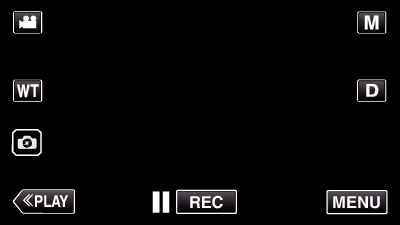
_UJDCILympypskr.png)